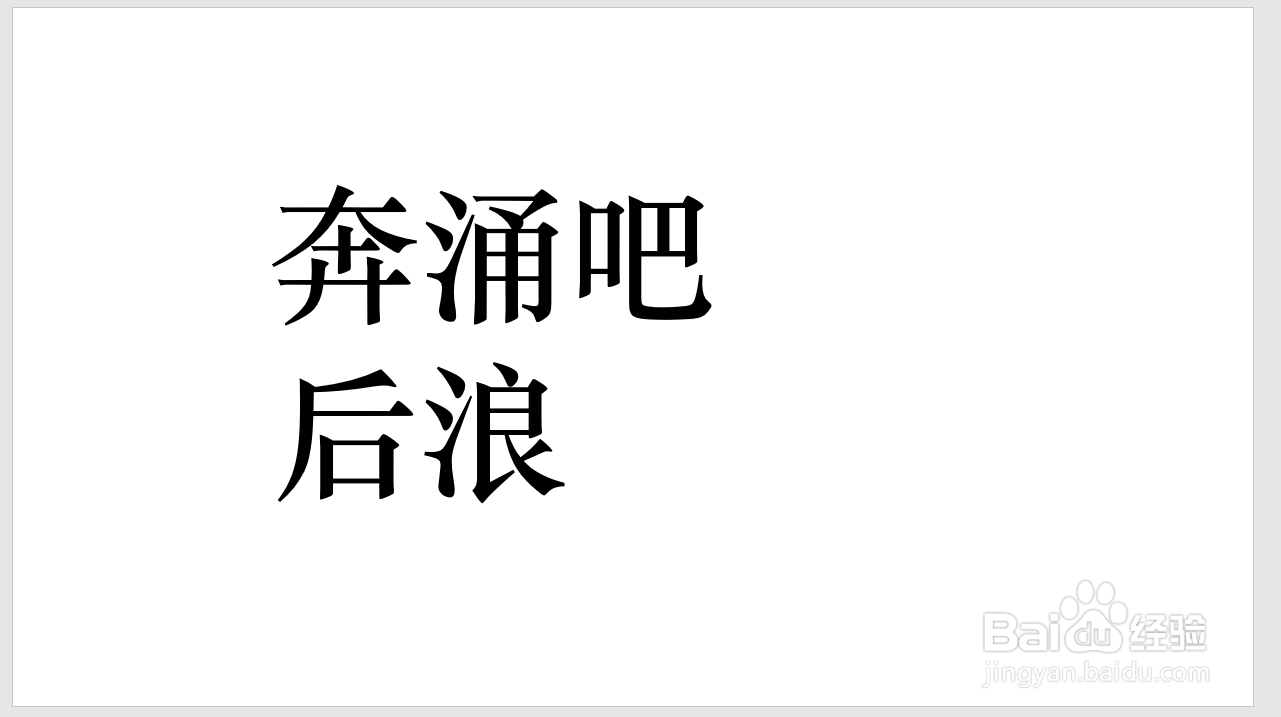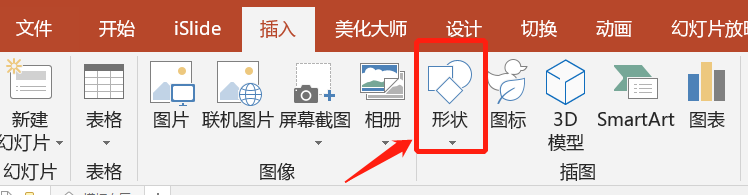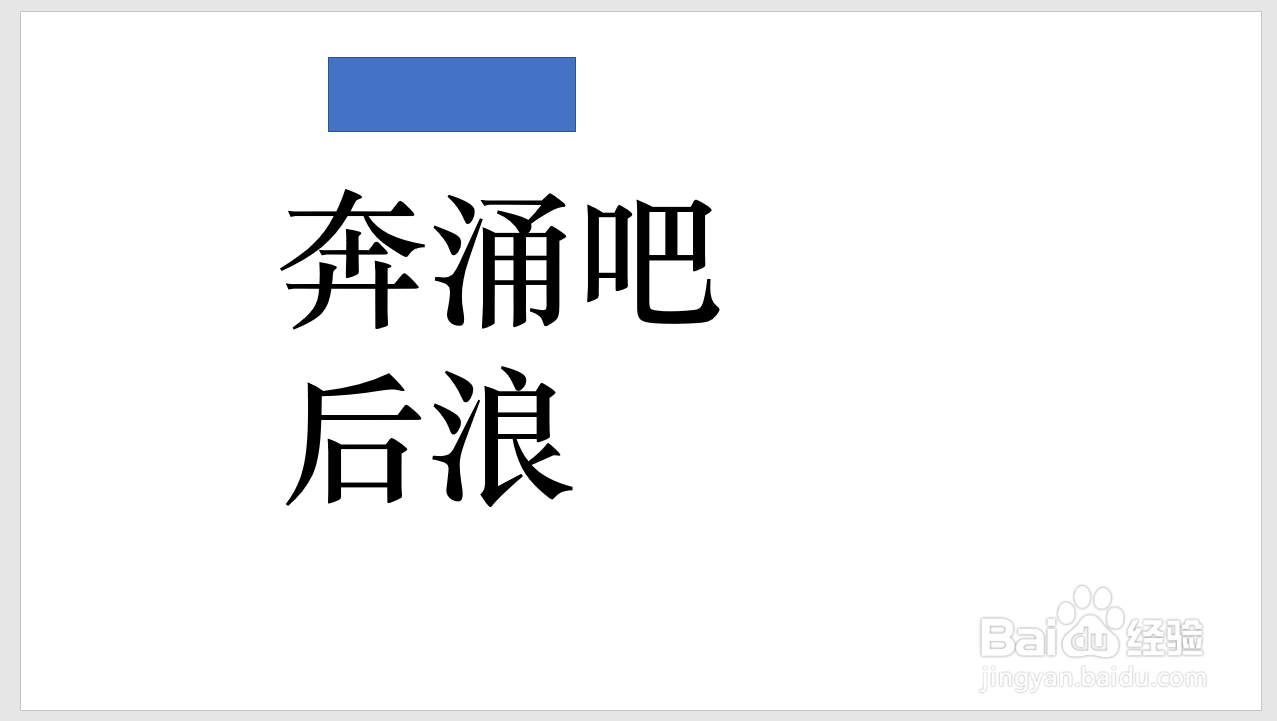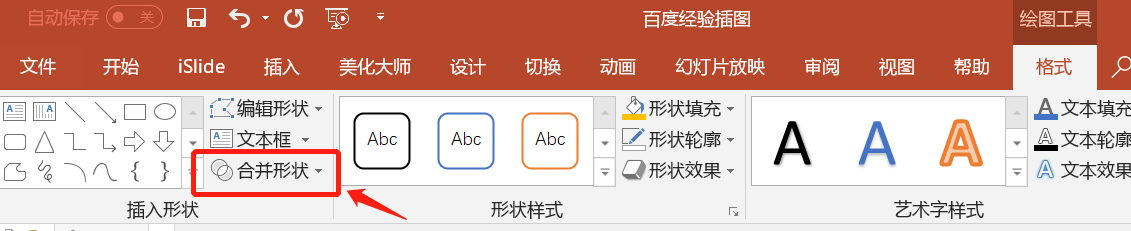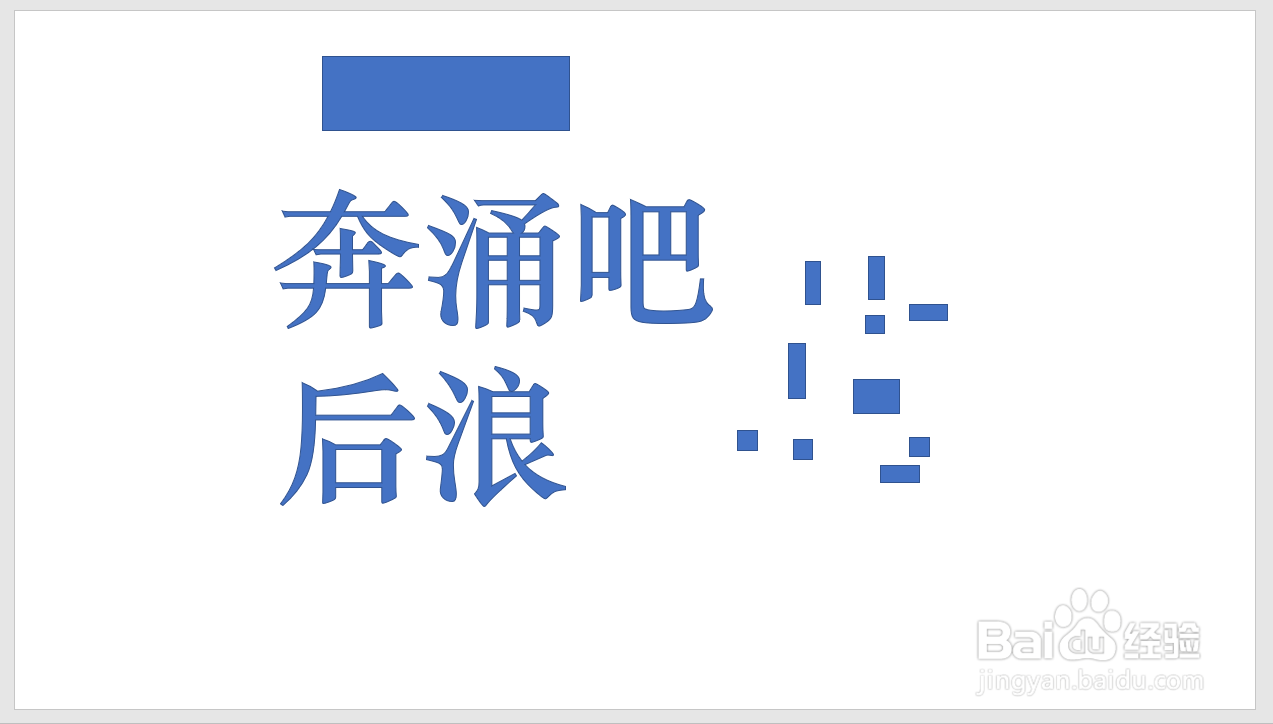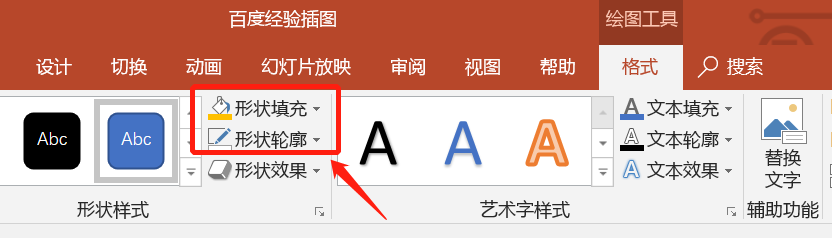别人的PPT中总是可以看到各种各样的创意文字,那么这种创意文字是怎么制作的呢?下面,就让小编通过文字拆分的方法带大家看看如何简单实现吧~
工具/原料
电脑
PowerPoint2013
准备好文字,并创建辅助矩形
1、准备好需要增加创意设计的文字,如下小编以最近广受大家议论的“后浪”演讲中的一句话为例
2、点击【插入】-【形状】,创建一个矩形框
通过【合并形状】功能实现文字拆分
1、选中文字及矩形框,打患束锍瓜开菜单栏【绘图工具】,并选中【合并形状】中的【拆分】,可以看到文字已被拆分成很多独立的部分
2、将多出来的部分移出文字区域,并将之前创建的矩形框移出,点击删除
对拆分的文字进行创意设计
1、此时拆分的文字部分均为可通过【形状格式】进行编辑,可对其【形状大小】【形状填充】及【形状轮廓】进行编辑
2、还可对部分拆分笔画用图标进行替换,最终小编的拆分效果如下图